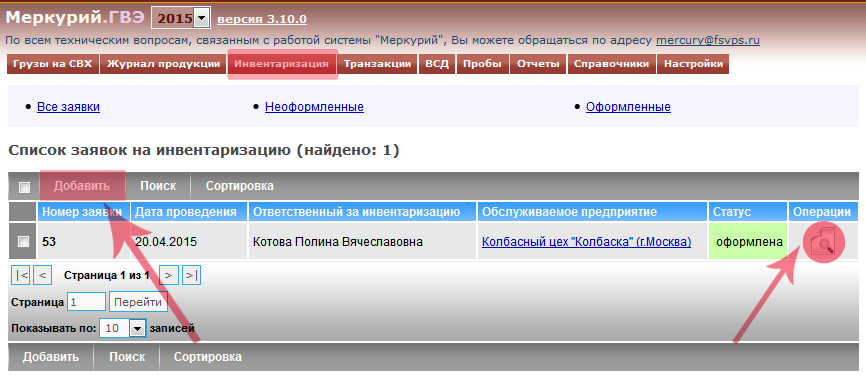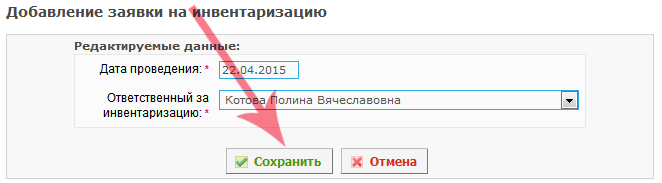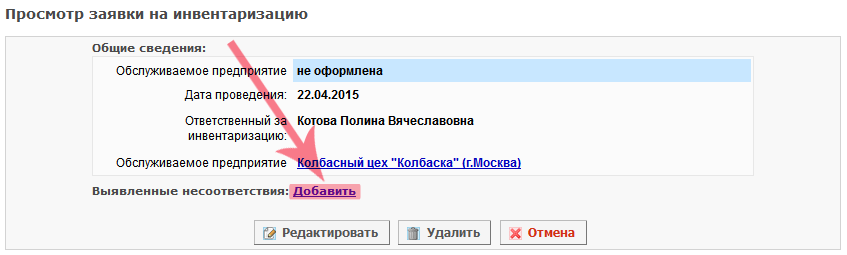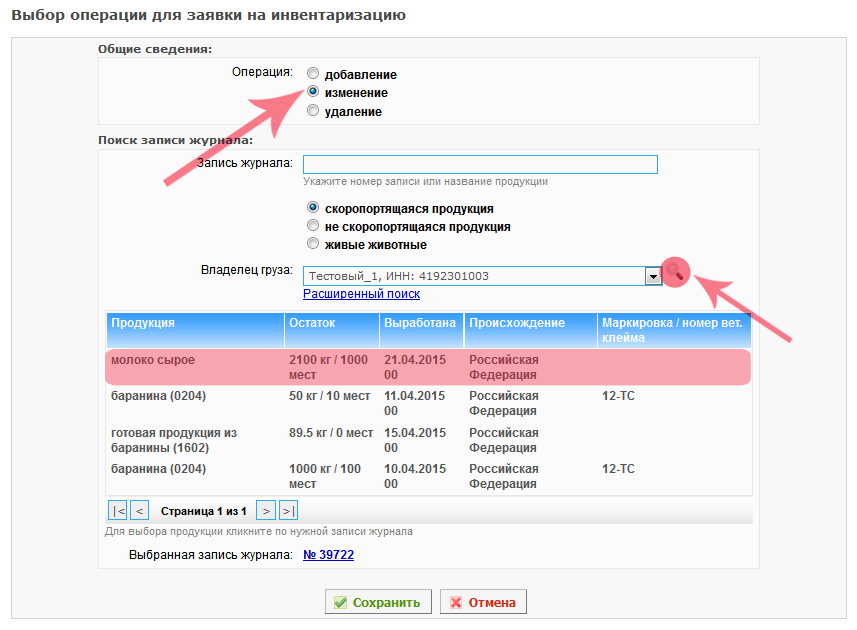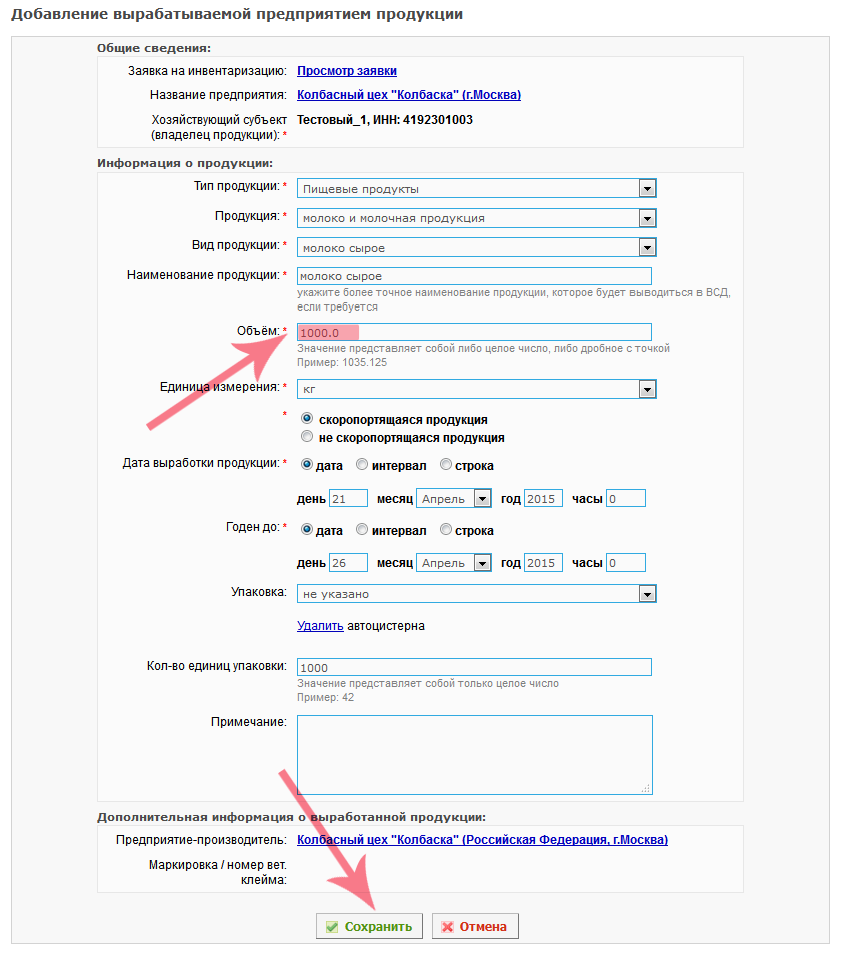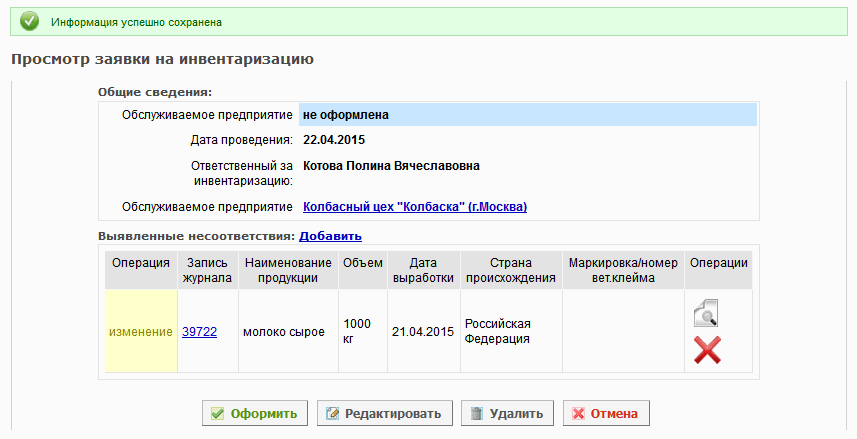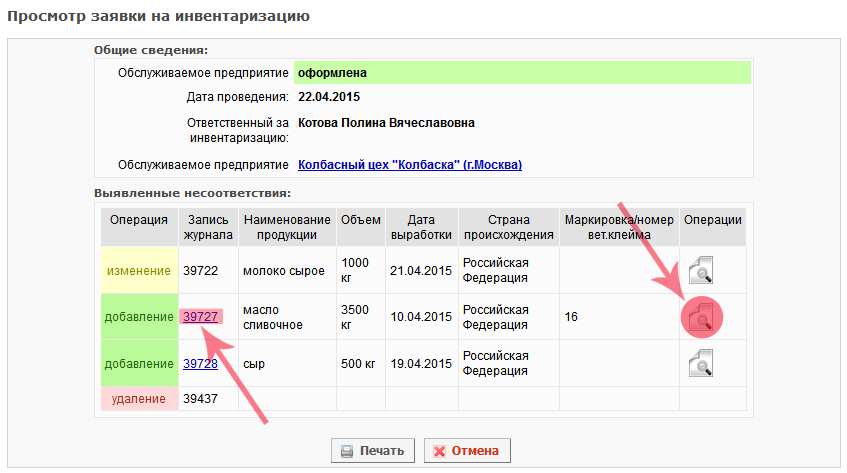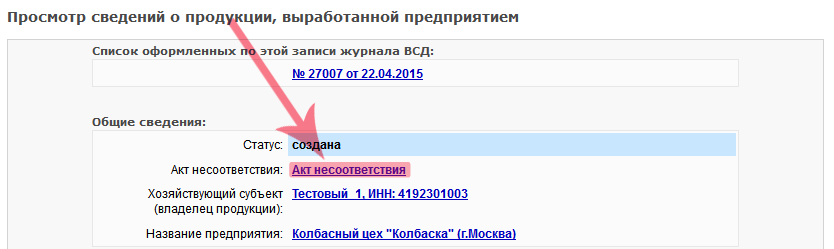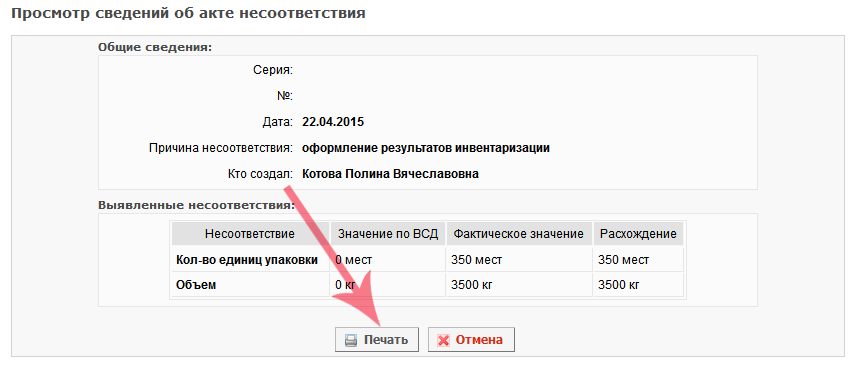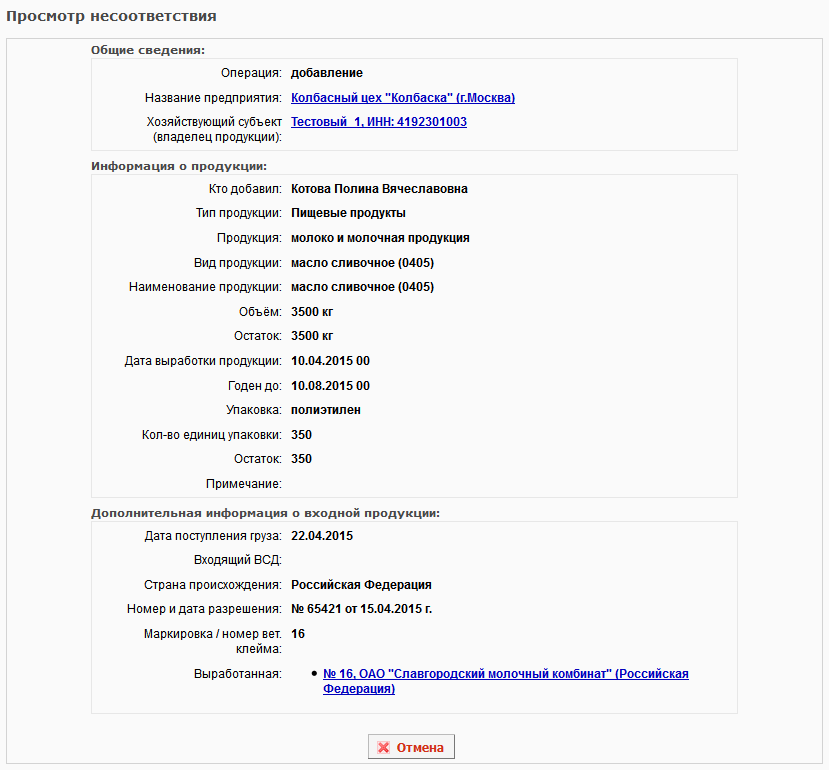что такое инвентаризация в меркурии
Как сделать инвентаризацию в Меркурии?
Списание продукции в «Меркурий» осуществляется при продаже товара. Но бывают так, что по какой-либо причине продукция не списывается с остатков в журнале продукции.
В таком случае, списание товаров в системе «Меркурий» необходимо произвести через процедуру «инвентаризация».
Производителям и дистрибьюторам необходимо проводить инвентаризацию не реже 1 раза в неделю.
Для ХС, реализующих товар конечному потребителю, также рекомендуется проводить инвентаризацию для того, чтобы остатки на складе всегда совпадали с остатками в системе Меркурий.
Чтобы сделать инвентаризацию в Меркурий ХС необходимо:
После входа в систему необходимо выбрать конкретное предприятие на проверку. Если «Выбрать все», то программа не позволит добавлять либо редактировать записи на инвентаризацию.
Выбираем вкладку «Инвентаризация», далее в «Списке заявок на инвентаризацию» нажимаем «Добавить»:
В появившемся окне указываем «Дату проведения инвентаризации» и «Ответственного за инвентаризацию». Нажимаем сохранить, после чего появится новая заявка со статусом «не оформлена». Здесь в столбце «Операции» кликаем на пиктограмму с лупой.
Далее в окне выбираем «Добавить» и отмечаем нужную операцию для заявки на инвентаризацию:
Из трёх видов продукции (скоропортящаяся, не скоропортящиеся, живые животные) выбираем необходимую.
Далее нажимаете на значок лупы и в появившемся списке продукции отмечаете те, которые нужно удалить, нажимаете на кнопку сохранить.
В дальнейшем, при просмотре списка заявок на инвентаризацию, заявки на добавление будут подсвечены зелёным, на изменение — жёлтым, а на удаление — красным цветом.
По окончании работы со списком несоответствий, нажав кнопку «Сохранить» вы попадёте на страницу просмотра заявки на инвентаризацию.
Если всё верно, нажмите «Оформить». На этом инвентаризация будет завершена.
Создание акта несоответствия в Меркурий.ХС http://help.vetrf.ru/wiki
Как списать товар в Меркурии через инвентаризацию
Если в системе Меркурий у вас скопилось множество продукции, которой у вас нет фактически, то удобнее всего, а главное быстрее будет списать товар через программу, чем в веб интерфейсе.
Списание продукции в Меркурий через программу ТриАР-Меркурий:
Вся процедура списания производится через «Инвентаризацию». Откройте меню «Справочники», далее выберите «Инвентаризация».
Выберите хоз. субъект. Далее выберите предприятие (подразделение) и нажмите на кнопку «Обновить продукцию» и подождите загрузки продукции.
Просмотрите продукцию и отметьте ту, которую хотите списать.
Выберите ответственного. Далее выберите причину списания. нажмите на кнопку «Списать».
Нажмите на кнопку «Списать».
После чего запустится процесс списания остатков в системе ФГИС «Меркурий»
Создание акта несоответствия (инвентаризация) в Меркурий.ГВЭ
Чтобы создать акт несоответствия, нужно перейти в раздел главного меню «Инвентаризация», по умолчанию откроется страница «Список заявок на инвентаризацию», и нажать кнопку «Добавить»:
Тогда откроется страница «Добавление заявки на инвентаризацию», где требуется указать дату проведения инвентаризации и фамилию ответственного за данное мероприятие. Если в выпадающем списке отсутствует сотрудник, то информацию о нем можно внести вручную, выбрав «Ввести информацию о пользователе вручную». После сохранить, нажав кнопку «Сохранить» (рис. 2):
После откроется форма «Просмотр заявки на инвентаризацию», где нужно добавить «Выявленные несоответствия», кликнув по ссылке «Добавить» (рис. 3).
Соответственно, далее требуется на форме «Выбор операции для заявки на инвентаризацию» указать тип операции (рис. 4). Выделяют несколько типов операций:
В случае операции изменение или удаление, вначале потребуется выполнить поиск изменяемой/удаляемой записи журнала продукции указанного владельца. Для этого, прежде указав тип продукции (скоропортящаяся продукция, не скоропортящаяся продукция, живые животные), следует нажать значок «лупы» для поиска продукции указанного владельца. Владелец груза устанавливается, как правило, автоматически. В результате, система предоставит список, где для выбора продукции достаточно кликнуть по нужной записи журнала, и сохранить действия, нажав кнопку «Сохранить».
Далее, осуществляется переход на форму «Добавление входной продукции на предприятие». Поля на форме заполняются автоматически соответственно уже внесенным данным в журнал. Для составления акта данные нужно откорректировать, как, например, на рис. 5: изменить объем продукции. «Сохранить» введенные данные.
После система возвращается на форму «Просмотр заявки на инвентаризацию» (рис. 6). Теперь в разделе «Выявленные несоответствия» добавлена запись об изменении. На данной форме предоставляются следующие возможности:
Стоит обратить внимание, что записи подсвечиваются цветом соответственно типу операции:
По окончании добавления выявленных несоответствий, заявку требуется подтвердить, т.е. «Оформить» (рис. 7).
Откроется форма «Просмотр заявки на инвентаризацию», где отображается статус заявки, как оформлена, и список «Выявленных несоответствий».
Обратите внимание, что для записи с типом операции добавление доступна опция просмотра записи журнала продукции. Для этого нужно кликнуть по ссылке на номер записи журнала (рис. 8).
Тогда откроется форма «Просмотр сведений о записи входного журнала» или «Просмотр сведений о продукции, выработанной предприятием» с ссылкой на соответствующий «Акт несоответствия» в разделе «Общие сведения» (рис. 9).
Кликнув по данной ссылке, осуществляется переход на форму «Просмотр сведений об акте несоответствия», где предоставляются общие сведения о заявке и возможность распечатать выбранный акт (рис. 10).
Опция «Просмотр сведений» акта несоответствия доступна для записей типа добавление и изменение. Для этого нужно нажать на значок «лупы».
Откроется форма «Просмотр несоответствия», где указывается тип операции, отображаются общие сведения о предприятии, ХС, продукции, а также дополнительная информация, без возможности печати (рис. 11).
На форме «Просмотр заявки на инвентаризацию» есть возможность вывести оформленную заявку на печать для получения актов несоответствия. Для этого требуется нажать кнопку «Печать».
Только в этом случае выводятся все акты, касающиеся данной заявки, в отличие от случая, когда выводится отдельный акт на печать с формы «Просмотр сведений об акте несоответствия».
Пример результата вывода акта несоответствия на печать приведен на рис. 12.
Инвентаризация во ФГИС «Меркурий»: просто о сложном
Инвентаризация – одна из основных функций ФГИС «Меркурий». Однако пользователи, как правило, предпочитают ее игнорировать. Кто-то не хочет вникать в сложный (по их мнению) процесс, кто-то не знает, как ее проводить (или не догадывается о ее существовании), а кто-то и вовсе путает инвентаризацию с другой функцией – гашением электронный ветеринарных сопроводительных документов (далее — эВСД). Тем не менее, это два разных процесса, и инвентаризация требует такого же пристального внимания, как и гашение. Мы собрали самые часто задаваемые вопросы и нашли на них ответы.
Для чего нужна инвентаризация?
Инвентаризация – это списание остатков. Она помогает следить за тем, чтобы в остатках не числилась негодная продукция, ускоряет процедуру проверки (контролирующим органам будет удобнее сверить фактическое количество продукции и количество товара на балансе) и упрощает поиск продукции, на которую вы хотите оформить производственное или транспортное эВСД.
Как ее провести?
Ничего сложного в процедуре инвентаризации нет. Главное – понять, что списание продукции происходит не в момент приема, а лишь в момент сбыта со склада, т. е. продажи. Работает простая схема: гашение ВСД – продажа – инвентаризация. Например, Вы – предприятие, которое принимает товар. Приезжает машина с несколькими партиями определенной продукции, на каждую коробку оформлен ветеринарный сертификат и ТТН (прим. товарно-транспортная накладная). К ТТН также приложена печатная форма эВСД. Сверяем ВСД с фактическим поступившим товаром, и, если все устраивает – начинаем работать во ФГИС «Меркурий».
Следуем нехитрой схеме: «Транзакции» – «Входящие» – «Оформленные». Открывается список эВСД, которые нужно проверить и погасить, нажав на соответствующую кнопку «Гасить». После открывается новое окно, в котором можно вносить изменения. Если корректировок нет, жмем «Сохранить». Сертификат подтверждается, после чего партия уходит в остаток.
После открываем вкладку «Инвентаризация», в которой и хранится остаток. Там же находится список, который необходимо удалить. Нажимаем на кнопку «Добавить», в открывшимся окне выбираем «Удаление», затем вновь «Добавить», чтобы выбрать продукцию на удаление. После выбора нескольких позиций будет сформирован документ на удаление с несколькими записями. После нажимаем «Оформить» и все – списание произошло.
А если не хочется заниматься рутинной работой вручную?
Для этого и существуют интеграционные программные комплексы, которые все сделают самостоятельно. Например, дистрибьютор автоматизировал систему, она погасила сертификаты, они ушли в остаток, дальше он их реализует. Когда он их реализует, то указывает объем, и в зависимости от этого объема подтягивается складская запись, и автоматически списывается.
Обязательна ли инвентаризация или это дело добровольное?
Обязательна для дистрибьюторов и производителей. Они должны проводить инвентаризацию минимум 1 раз в неделю. Предприятия, реализующие продукцию конечным пользователям, могут проводить инвентаризацию по своему усмотрению.
Отвечая однозначно на вопрос «Нужно ли проводить инвентаризацию?», можно смело сказать уверенное «Да». Она может понадобиться не только для приведения к общему знаменателю фактических остатков товара на складах временного хранения и их своевременному списанию, но и поможет избежать штрафов за негодную продукцию.
Хотите автоматизировать процесс инвентаризации? Легко!
Списание продукции в Меркурии
Программа для маркированных
товаров
Для быстрого и удобного списания товаров в системе «Меркурий» мы добавили в программу функционал для инвентаризации и пакетного списания остатков.
Если у вас в системе «Меркурий» накопилось большое количество продукции, которой фактически нет на складе или на прилавке, то для экономии своего времени и быстрого списания излишков вы можете воспользоваться программой «ТриАР-Меркурий».
Пакетное списание в Меркурии
Чтобы провести инвентаризацию в ФГИС «Меркурий» и массово списать товар через программу ТриАР-Меркурий следуйте инструкции:
Если у вас возникнут сложности – закажите обратный звонок прямо в программе, наши специалисты свяжутся с вами и обязательно помогут.
Видеоинструкция
Инвентаризация в Меркурии
Проведение инвентаризации – одна из центральных возможностей ФГИС “Меркурий”.
Простыми словами, инвентаризация – это действие, направленное на уравнивание количества продукции, которая есть фактически, и той, что числится на остатках.
Большинство пользователей считают своей обязанностью лишь гашение ВСД, предпочитая не углубляться в функционал, который кажется им сложным и непонятным.
Однако при работе в системе Меркурий инвентаризация не менее важна.
В отличие от производителей и оптовиков, от розницы не требуется еженедельное проведение инвентаризации, но всё же чтобы остатки на складе всегда совпадали с остатками в системе, необходимо регулярно выполнять списание.
Как сделать инвентаризацию в Меркурии
Если при приёмке вы обнаружили незначительные расхождения между сопроводительным документом и продукцией, полученной фактически, создайте Акт несоответствия в подсистеме Меркурий ХС.
Чтобы оформить такой акт о расхождениях, перейдите в раздел «Инвентаризация» и добавьте заявку на инвентаризацию, нажав соответствующую кнопку.
Заполните дату проведения и ФИО ответственного, а в следующей форме укажите выявленные несоответствия, после чего нажмите «Оформить».
При выборе действия руководствуйтесь следующей схемой:
Так вот, инвентаризация в Меркурий ХС проводится аналогичным способом.
Увидеть всю продукцию, имеющуюся на остатках, вы можете в «Журнале продукции».
При выявлении расхождений подайте заявку на инвентаризацию, выбрав одно из перечисленных выше действий.
ФГИС «Меркурий»: как работать с инвентаризацией склада
Для производителей, поставщиков и реализаторов продовольственной продукции, которые уже успели подключиться к ФГИС, доступен сервис: инвентаризация в «Меркурий». Данная услуга позволяет сравнивать количество товаров, размещённых на складах с цифрами в электронной отчётности, и при необходимости составлять акты несоответствия.
Учимся проводить инвентаризацию в «Меркурии»
Инвентаризация в системе «Меркурий» начинается с авторизированного входа в соответствующий подраздел ФГИС. Для поставщиков, производителей и других участников оборота подконтрольной ветеринарному надзору продукции предусмотрена подсистема «Меркурий ХС»: хозяйствующий субъекты. Представители надзорных органов, например, ветеринарные врачи, входят через «Меркурий ГВЭ».
Дальнейшие действия выглядят следующим образом:
Форма просмотра инвентаризационной заявки не отличается сложностью, и обладает простым и понятным интерфейсом.
В частности, здесь осуществляется поиск записей электронного журнала по отдельному виду подконтрольной продукции: живые животные, скоропортящиеся и нескоропортящиеся товары. Возможен поиск по номеру груза.
Далее доступны три операции, необходимые при операциях по инвентаризации склада:
Когда работа с реестром завершена, нужно нажать клавишу сохранения, если данные заполнены верно, выбирается пункт ОФОРМЛЕНИЯ.
Как оформляются акты несоответствия в ГИС «Меркурий»
Акты несоответствия оформляются в ситуациях, когда обнаруживаются расхождения по количеству либо качеству продукции, размещённой на складах.
В таких ситуациях принимается лишь часть товара, несоответствующая требованиям продукция отправляется поставщику. В документообороте эта процедура оформляется актом несоответствия.
Оформить документ можно следующим образом:
После подтверждения сохранения, система автоматически генерирует документы на возврат. Здесь нужно уточнить, что количество некондиции, подлежащей возврату указывается в обязательном порядке.
Если в этом поле проставить 0, поставщику вернётся вся партия.
Распечатать акт в бумажный формат можно в разделе просмотра сведений об актах несоответствия.
Как выполнить отмену инвентаризации в «Меркурии»
Принцип работы системы ФГИС построен таким образом, что оформленные заявки на инвентаризацию отменить нельзя. Однако функционал поддерживает внесение изменений в подотчётную документацию. Разумеется, вносить корректировки в готовые и подтверждённые заявки нельзя, но можно создать новый документ на инвентаризацию.
Например, при подсчёте товаров, размещённых на складе, выяснилось, что реальное количество превышает указанное в записи на 4 тонны. Была оформлена заявка с соответствующими данными. Однако при повторной проверке выясняется, что в подсчётах была допущена ошибка, и несоответствие количества составляет 3 тонны товара.
В этом случае, делать инвентаризацию в «Меркурии» придётся повторно. В частности, создаётся новая заявка, в разделе ИЗМЕНЕНИЯ указываются актуальные данные, добавляется комментарий с пояснениями к ситуации.